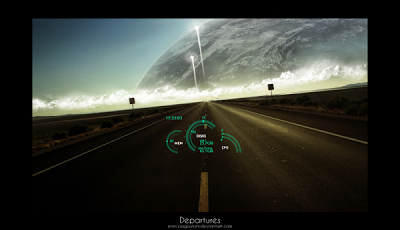Conky HUD - Semplice e Bellissima Configurazione Conky per il nostro Desktop!
Ecco a voi un’altro fantastico tema/configurazione dedicata a Conky . Conky HUD è una semplice configurazione con la quale avremo posti al centro del nostro desktop l’ora e i dettagli del nostro sistema quali Cpu, Ram e HardDisk. Semplice e allo stesso tempo molto utile (e leggero) il quale avremo sempre sott’occhio i dettagli principali del nostro sistema, inoltre offre in tocco d’originalità al nostro Sistema. Per utilizzarlo ricordo che dobbiamo avere Conky un semplice tool per monitorare vari aspetti del sistema come: dall’uso della CPU, allo spazio sul disco, i processi attivi, la RAM molto altro ancora.
Ma vediamo come installare Conky HUD ed averlo già attivo all’avvio del nostro Pc.
Per prima cosa installiamo Conky per farlo da terminale digitiamo
sudo apt-get install conky
A questo punto sempre da terminale creiamo 2 cartelle indispensabili per l’utilizzo:
mkdir -p /home/$USER/.conky
mkdir -p /home/$USER/.conky.ori
Ora scarichiamo ed estraiamo Conky HUD per farlo sempre da terminale digitiamo:
unzip 137505-conky_HUD.zip
cd conky_HUD/
cp conky_HUD.lua ~/.conky
cp conkyrc_HUD ~/.conky
Ora non ci resta che avviare il nostro Conky HUD per farlo sempre da terminale digitiamo:
conky -c ~/.conky/conkyrc_HUD
Per utilizzare lo sfondo delle immagini sopra lo possiamo scaricare da QUESTA pagina
Ora se vogliamo avere Conky HUD già avviato all’avvio della nostra Distribuzione sempre da terminale digitiamo:
sudo gedit /opt/conky-start
si avvierà il nostro gedit con una finestra vuota al suo interno copieremo quanto segue:
#!/bin/sh
sleep 20 && conky -c ~/.conky/conkyrc_HUD
exit
e salviamo
Ora sempre da terminale digitiamo
sudo chmod +x /opt/conky-start
bene ora non ci resta che dire al nostro sistema di avviare l’eseguibile all’avvio per farlo basta andare in Sistema ->Preferenze ->Applicazioni d’Avvio ->Aggiungi e inseriamo
su Nome
conky-start
su Comando
/opt/conky-start
su commento possiamo lasciarlo anche vuoto o scrivere
avvio di conky
clicchiamo su Salva (vedi immagine sotto)
A nostro riavvio avremo (dopo 20 secondi circa) il nostro Conky HUD avviato
se avere avuto problemi nell’installazione non esitate a contattarmi